大家在使用photoshop的过程中经常会遇到改变图片焦点的情况,这样可以突出图片的主体,增强图片的表现效果,今天就让小编为大家介绍下使用PS制作推进对焦效果的方法吧。
方法/步骤分享:
1、双击打开PhotoshopCS5软件,鼠标点击功能区中的文件,在弹出的列表中点击打开
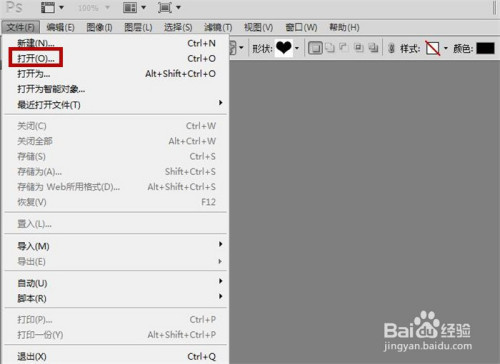
2、弹出打开对话框,从本地电脑图片文件夹内选中一张图片,然后鼠标点击打开按钮
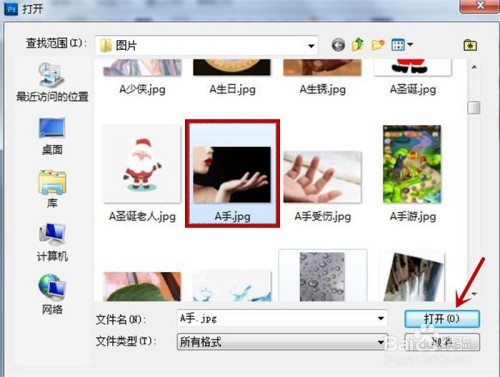
3、鼠标移动到背景图层上右侧在弹出的列表中单击复制图层
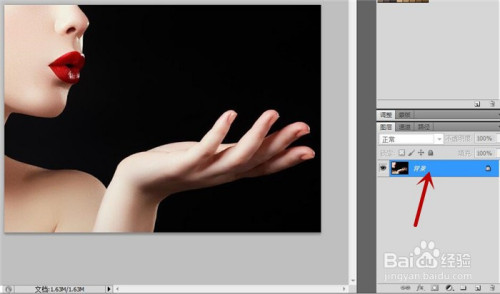
4、可以看到在背景图层上方多了一个复制的背景副本图层,鼠标选中功能区中的滤镜,在弹出列表中依次单击模糊,径向模糊.
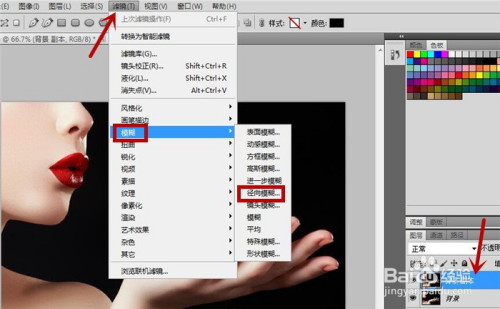
5、弹出径向模糊窗口,调节数量为60,依次选中模糊方法缩放,品质"好",然后点击确定按钮

6、可以看到图片变模糊了,鼠标单击左侧工具栏中的橡皮擦工具
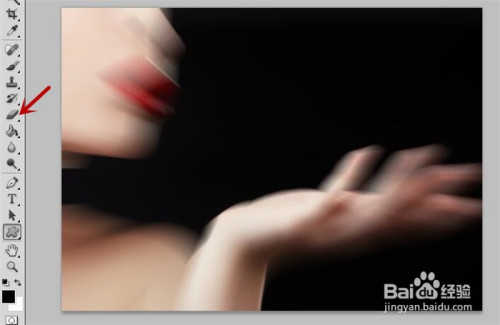
7、在其属性面板中设置大小为68PX,选中柔边圆压力不透明度(下图箭头所示),再选中不透明度为83%
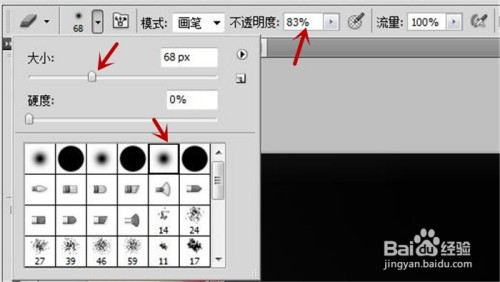
8、然后在图片脸部擦拭,直至脸部变清晰,效果如下图所示

以上就是在Photoshop软件中制作推进对焦效果方法的全部内容了,乐呵呵网手机教程频道为您提供最好用的软件教程,为您带来最新的软件资讯!


